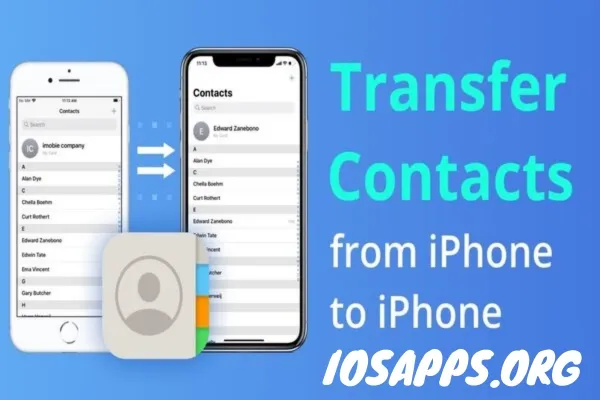يمكن ان تتم عمليه نقل الأسماء من هاتف iPhone بالعديد من الطرق. حيث تتيح التطبيقات متنوعة إمكانية النقل بكل سهولة وبهذا المقال سنقدم دليلا شاملاً حول كيفية نقل جهات الاتصال بين أجهزة iPhone بطرق مختلفة. باستخدام أفضل تطبيقات الآيفون لنقل الأسماء التي نوفرها بهذا المقال.
استخدام iCloud لنقل جهات الاتصال للآيفون
- يعتبر برنامج iCloud من البرامج السحابية التي تستخدم في كيف انقل جهات الاتصال من ايفون لايفون.
- وقد يعمل هذا البرنامج على حفظ جميع الملفات على الخوادم الخاصة بشركة أبل،
- مما يتيح إمكانية الوصول لتلك الملفات بمجرد أن تقوم بإدخال بياناتك الخاصة على الجهاز.
- وللقدرة على نقل البيانات من جهاز إلى جهاز أخر لابد من التأكد أولا من أن كلا الجهازين متصلين بخدمة iCloud وذلك باستخدام نفس الحساب.
- ثم يتم تفعيل خاصية مزامنة الاتصال في الجهازين، وفي خلال دقائق معدودة سيتم ظهور كل شئ على الجهاز الجديد.
خطوات استخدام iTunes لنقل جهات الاتصال
- يعد استخدام iTunes للقيام بنقل جهات الاتصال من أحد البرامج المستخدمة في كيف انقل جهات الاتصال من ايفون لايفون.
- يتم تحميل برنامج iTunes على الحاسب الشخصي من خلال الرابط التالي: هنا
- وقد يتم توصيل الجهاز القديم بجهاز الحاسوب مع فتح الآي تيونز واختيار الجهاز المراد نقل البيانات منه.
- يتم اختيار المعلومات أو info وبعد ذلك لابد من تشغيل مزامنة جهات الاتصال أو Sync Contacts.
- وبمجرد تفعيل Sync سيتم تلقائيا انتقال جهات الاتصال من الهاتف إلى جهاز الحاسوب.
- وعندما تنتهي عملية النقل يتم تبديل الهاتف القديم بالهاتف الجديد وتكرار نفس الخطوات التي تم القيام بها في السابق.
- وبعدها يتم اختيار Advanced المتواجدة بالأسفل مع القيام باختيار جهات الاتصال أو Contacts،
- وفي هذه الخطوة يقوم الآي تيونز بمسح كل جهات الاتصال المتواجدة بالهاتف الجديد مع القيام بنقل كل الأرقام المسجلة به ووضعها على الهاتف الجديد.
نقل جهات الاتصال من ايفون إلى ايفون باستخدام Bluetooth
من أحد الطرق المستخدمة في كيف انقل جهات الاتصال من ايفون لايفون هي إمكانية النقل باستخدام Bluetooth.
وقد تعد هذه التقنية محدودة، ويتم استخدمها عن طريق الآتي:
- يتم تثبيت مشاركة حرة عبر البلوتوث من خلال المتجر وعند الضغط على الأيقونة الخاصة بالبلوتوث سيصبح الهاتفين مرئيين لبعضهما.
- وبعد التثبيت نختار رمز مشاركة حرة عبر البلوتوث وننتقل بعدها إلى اتصالات.
- وبعد تحديد جهة الاتصال المراد نقلها نضغط على إرسال بواسطة البلوتوث، ومن الجهاز الأخر نختار أقبل وبذلك تتم عملية النقل بنجاح.
نقل جهات الاتصال عن طريق الاستيراد من بطاقة SIM
يمكن القيام بمعرفة كيف انقل جهات الاتصال من ايفون لايفون وذلك عن طريق استخدام SIM وذلك من خلال الآتي:
- يتم وضع بطاقة SIM التي تحتوي على جهات الاتصال الخاصة بك داخل الهاتف الجديد.
- نذهب إلى الإعدادات ونختار جهات الاتصال وبعدها نقوم باختيار استيراد جهات الاتصال المتواجدة على بطاقة SIM.
- مع القيام باختيار المكان المناسب الذي سيتم انتقال جهات الاتصال من البطاقة إليه.
- وبعد الانتهاء يتم فتح جهات الاتصال للتأكد من استرداد جميع البيانات المطلوبة.
نقل الأسماء باستخدام تطبيق NQ Contacts Syn
- توجد برامج كثيرة مستخدمة في نقل الأسماء باستخدام تطبيقات الطرف الثالث ومنها NQ Contacts Sync.
- ويتم تحميل هذا البرنامج من هنا: هنا.
- ويتم تحميله على الهاتف القديم مع تسجيل حساب به ومن ثم يتم تحميله على الجهاز الجديد مع تسجيل نفس الحساب عليه.
- وبهذا يتم سحب السهم الذي يوجد بالأسفل في الهاتف القديم لكي يتم رفع الأسماء وحفظها داخل الحساب.
- وفي الهاتف الجديد يتم القيام بسحب السحابة باتجاه الأسفل وبهذا يتم نقل الأسماء من الهاتف القديم إلى الجديد.
نقل الاسماء من ايفون الى ايفون عن طريق AirDrop
من الطرق السريعة التي يمكن استخدامها في نقل الأسماء من ايفون لايفون هي استخدام AirDrop ويكون ذلك عن طريق الخطوات الآتية:
ولكي يتم تفعيل تلك الميزة على الأيفون يتم سحب الشاشة من الأسفل مع القيام بالضغط على الأيقونة التي تحمل خاصية AirDrop.
سيظهر 3 اختيارات وهم:
- إيقاف الاستلام.
- جهات الاتصال فقط.
- الجميع.
ثم يتم الذهاب بعد ذلك إلى جهات الاتصال المتواجدة على الأيفون القديم والقيام بتحديد جهات الاتصال المراد نقلها.
وعند الانتهاء نضغط على كلمة مشاركة بالإضافة إلى اختيار خاصية AirDrop لكي يتم المشاركة من خلالها.
سنلاحظ ظهور قائمة الهواتف المتواجدة على خاصية AirDrop وبعدها نقوم باختيار اسم الأيفون الجديد للنقل إليه.
نحضر الهاتف الجديد ونضغط على موافقة على الاستلام وبهذا يتم النقل للأسماء بشكل ناجح.
نقل الأسماء عبر تطبيق AnyTrans for iOS
- يوجد الكثير ممن يفضلون استخدام AnyTrans وذلك لتوافقه مع أجهزة الحاسوب مهما كان اختلافها.
- فقد يتم تحميل البرنامج من خلال هذا الرابط: هنا
- وبعد الانتهاء من تنصيبه وتشغيله يجب توصيل كلا الهاتفين إلى جهاز الكمبيوتر باستخدام USB.
- وبعد أن يقوم الجهاز بالتعرف على الجهازين نختار من خلال واجهة البرنامج المزيد More.
- ثم نقوم باختيار contacts والتي سنجدها في القائمة الجانبية.
- نحدد جميع جهات الاتصال All contacts، مع الذهاب للقائمة العليا واختيار To Device، وننتظر إلى أن تنتهي عملية نقل الأسماء.
نقل الأسماء من ايفون إلى ايفون عبر تطبيق iMazing
- لكل من يحتاج لنقل الأسماء بأعلى كفاءة ممكنة يمكنه استخدام تطبيق iMazing وذلك من خلال الخطوات الآتية:
- نقوم بتحميل البرنامج على الكمبيوتر من خلال هذا الرابط هنا
- وبعد تشغيل البرنامج نقوم بتوصيل الهاتفين بالكمبيوتر، ومن القائمة الجانبية نقوم بتحديد هاتف الأيفون القديم.
- ثم نقوم باختيار النقل لجهاز آخر Transfer to another Device مع ضرورة القيام بوضع إشارة تكون أمام الهاتف الجديد.
- نختار كلمة next المتواجدة باللون الأزرق ونقوم بالضغط عليها، وبعدها نقوم بتحديد البيانات المراد نقلها مع اختيار كلمة التالي.
- ثم نقوم بمتابعة جميع ما يطلب من تعليمات حتى تنتهي العملية بنجاح.
نقل الاسماء من ايفون الى ايفون بالايميل
- لكل من لا يريد استخدام البرامج والتطبيقات في عملية نقل الأسماء، سنجد هنا إمكانية نقل الأسماء من خلال الإيميل ولا يستغرق سوي دقائق قليلة وذلك من خلال الآتي:
- لابد من التأكد أولا من أن الهاتف متصل بحساب أي كلاود مع الانتقال إلى الإعدادات الخاصة بالهاتف،
- مع اختيار التبويب الخاص بأي كلاود وتفعيل خيار جهات الاتصال.
- ثم نذهب إلى المتصفح المتواجد على الأيفون ونختار الموقع الخاص بأي كلاود وللانتقال إليه بشكل مباشر إليه يمكن الضغط على هذا الرابط: هنا
- وفي هذه الصفحة يتم إدخال حسابك الخاص على آبل مع إدخال كلمة السر والقيام بتسجيل الدخول.
- ومن خلال التبويب الخاص بالأسماء يتم تحديد جميع جهات الاتصال المراد نقلها مع الضغط على تصدير VCard وذلك لتحميل الملف الخاص بجهات الاتصال.
- بعد الانتهاء لابد من الذهاب لحساب الجيميل مع الضغط على الاختيار الخاص باستيراد VCard مع اختيار المتواجد على الجهاز لكي يتم نقلة إلى البريد الالكتروني.
- وبهذا تكون كل جهات الاتصال متوفرة على الإيميل وعند فتح البريد الإلكتروني على الجهاز يمكن تنزيل جهات الاتصال بسهولة.
- ولتحميل جهات الاتصال على الأيفون يتم الذهاب إلى الإعدادات مع اختيار التبويب الخاص بالبريد والأسماء.
- نختار إضافة حساب مع اختيار حساب جديد، ثم يتم اختيار Add CardDAV Account.
- ومن ثم يتم إضافة بريدك الإلكتروني الذي يوجد عليه الملف الخاص بجهات الاتصال.
- وفي server يتم كتابة جوجل وعند تبويب Username يتم كتابة البريد الإلكتروني.
- وعند كتابة كلمة المرور نضغط على إنشاء حساب وبالتالي سيتم تنزيل الملف الخاص بجهات الاتصال على الأيفون الخاص بك.
طريقة نقل الاسماء من الايفون الى الشريحة
- تحتاج هذه الطريقة لمساعدة برنامج EaseUS MobiMover Free وهو أحد برامج طرف ثالث وذلك لنقل جهات الاتصال لأي شريحة أو هاتف.
- نقوم بتحميل البرنامج وتثبيته من خلال هذا الرابط: هنا
- وبعد ذلك نقوم بتوصيل الايفون بالكمبيوتر، وبعد أن يتعرف البرنامج على الهاتف ننتقل للتبويب الخاص بالأسماء مع اختيار جهات الاتصال المراد نقلها وتحديدها.
- وبعد التحديد نقوم بالنقل إلى الكمبيوتر مع القيام بحفظ جهات الاتصال داخل ملف HTML وذلك على الكمبيوتر.
- وبعد الانتهاء نقوم بتوصيل الهاتف الذي يوجد بداخله الشريحة الجديدة مع القيام بفتح التطبيق الخاص بالأسماء والأرقام.
- وفي النهاية نقوم باختيار استيراد وذلك من وحدة التخزين USB.